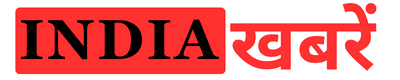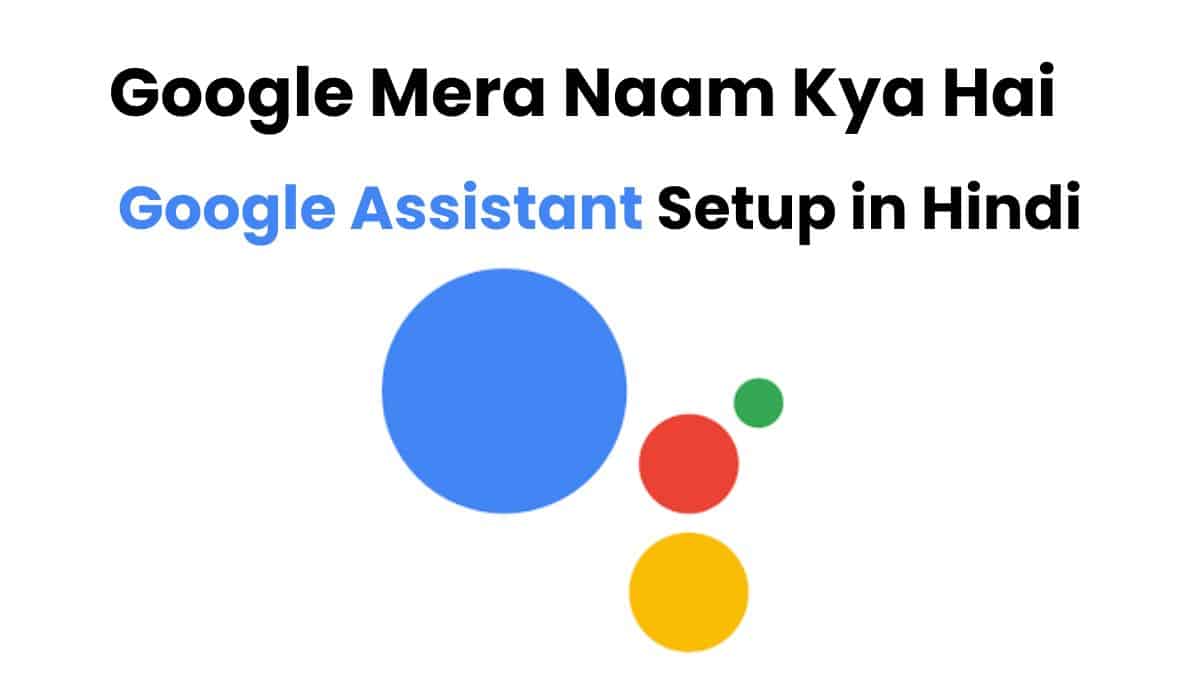हैलो दोस्तो, क्या आपका भी यही सवाल है तो ये आप ही नही और भी बहुत सारे लोग है जो गूगल पर Google Mera Naam Kya Hai सर्च करते हैं और गूगल उन्हे ये सब कैसे बताता है और एक नए गूगल यूजर्स की जिज्ञासा होती है उसके पूछने पर गूगल भी उसका नाम बोले। अगर आप भी चाहते है गूगल आपका भी नाम बोले या आप जो भी कहे गूगल वो करे तो आप इस लेख को पूरा पढ़े आपको सारी जानकारी मिल जाएगी।
Google Mera Naam Kya Hai?
ऐसा नहीं है गूगल आपका नाम नही जानता होगा और गूगल आपके बारे में इतना जानता है जितना कोई और नही जानता होगा क्युकी आप पूरे दिन क्या सर्च करते है ये सब गूगल को पता होता है बस हमें उससे अपना नाम कैसे बुलवाना है इसके लिए फोन में कुछ सेटिंग करनी होती है इन सेटिंग करने के बाद जब आप गूगल से पूछेंगे Mera Naam Kya Hai तो गूगल तुरंत आपको बताएगा। तो चलिए शुरू करते हैं।
Google Mera Naam Kya Hai ये जानने से पहले आपको Google Assistant के बारे मे जानना होगा। हमने नीचे गूगल असिस्टेंट क्या है कैसे सेटअप करते है के बारे में बताया है।
Google Assistant Kya Hai?
गूगल असिस्टेंट गूगल का ही प्रोडक्ट है जो एक तरह से हमारे लिए इलेक्ट्रॉनिक असिस्टेंट का काम करता है। जैसे आपको कुछ भी पूछना है जैसे अभी कितना टाइम हो रहा है तो बस आपको बोलना या लिखना होगा और गूगल आपको बता देगा। इसी तरह से आप कुछ भी पूछ सकते हैं।
Google Assistant Setup कैसे करते हैं?
- सबसे पहले आपको गूगल प्ले स्टोर पर जाना होगा उसके बाद आपको सर्च में Google Assistant लिख कर सर्च करना है।
- फिर जैसा नीचे चित्र में दिखाया गया है वो एप आपको इंस्टाल कर लेना है
- इंस्टॉल करने के बाद आपको एप को ओपन करना है।
- जैसे ही आप एप को ओपन करेंगे वो ऑटोमैटिक आपके गूगल अकाउंट से Signup कर लेगा।
- इसके बाद आपको turn on पर क्लिक करना है जैसा नीचे चित्र में दिखाया गया है।
- इसके बाद आपको Next पर क्लिक करते जाना हैं।
- आपका गूगल असिस्टेंट एक्टिवेट हो जायेगा।
- आप सेटिंग में जाकर अपने हिसाब से चेंजेस भी कर सकते है।
जब आपका Google Assistant Setup हो जाए तब आप मोबाइल का होम बटन दबाकर रखें या आप Hey Google बोलकर भी गूगल असिस्टेंट को ओपन कर सकते हैं फिर आपको जो भी पूछना हो आप पूछ सकते हैं। ये करने से पहले स्पीकर वॉल्यूम फुल करलें।
Google Mera Naam Kya Hai ये कैसे पूछें :
- सबसे पहले आपको Hey Google या होम बटन दबाकर गूगल असिस्टेंट को ओपन कर लेना है और फोन की वॉल्यूम फुल कर लेनी है।
- फिर आपको बोलना है “Mera Naam Kya Hai” फिर कुछ सेकंड वेट करे गूगल आपको आपका नाम बता देगा।
Google Assistant आपका नाम कैसे बताता है?
आपके मन में जरूर ये सवाल भी आया होगा की आखिर गूगल ये कैसे बताता है तो अब आपको सोचने की जरूरत नहीं है में आपको बताता हूं Google Assistant आपका नाम कैसे बताता है।
जब आप अपने फोन में गूगल अकाउंट बनाते है तब वहां पर आप अपना नाम लिखते है और भी अपनी डिटेल लिखते होंगे बस गूगल असिस्टेंट वही से आपका नाम लेकर आपको बताता है।
Google Assistant से अपना नाम कैसे बदलें? गूगल मेरा नाम बदलो।
गूगल असिस्टेंट की सहयता से आप अपना नाम भी बदल सकते हैं। इसके लिए आपको गूगल असिस्टेंट को “Hey Google मेरा नाम बदल दीजिये ” का कमांड देनी होगी।
- सबसे पहले अपने फ़ोन में गूगल असिस्टेंट को ऑन करें।
- गूगल असिस्टेंट ओपन करने के बाद आपको अस्सिटेंट को “मेरा नाम बदल दीजिये” की कमांड देनी होगी।
- कमांड देने के बाद गूगल असिस्टेंट आपसे पूछेगा की “ओके , मैं आपको क्या कहकर बुलाऊँ”
- इसके बाद आपको वह नाम बताना होगा जिस नाम से आप चाहते हैं गूगल असिस्टेंट आपको उस नाम से बुलाये उदाहरण के लिए हम यहां “राहुल यादव” नाम लेते हैं।
- आपके नाम बताने के बाद गूगल असिस्टेंट की तरफ से “You’d like me to call you by the name Rahul Yadav. is that right ?” का रिप्लाई आएगा।
- रिप्लाई आने के बाद आपको “yes” या “हां” कहकर अपनी अनुमति देनी होगी।
- आपके हाँ कहने पर गूगल असिस्टेंट के द्वारा आपका नाम बदल दिया जायेगा। इस तरह से आप अपना नाम गूगल अस्सिटेंट से बदलवा सकते हैं।
Google Assistant Features :-
Set Reminder :-
गूगल असिस्टेंट की इस सेटिंग से आप किसी काम को करने के लिए एक निश्चित समय का रिमाइंडर सेट कर सकते हैं। जैसे अगर आपके किसी दोस्त का जन्मदिन है तो आप Google Assistant की मदद से तारीख और समय सेट कर सकते है जो टाइम और डेट आप सेट करेंगे ठीक उसी टाइम और डेट पर गूगल आपको रिमाइंडर नोटिफिकेशन की सहायता से याद दिलाएगा।
Set a Alarm :-
गूगल असिस्टेंट अलार्म का उपयोग करके आप अपने लिए उठने और सोने के समय या किसी महत्व पूर्ण कार्य को करने के लिए अलार्म सेट कर सकते हैं इसके लिए आपको गूगल असिस्टेंट एप या फिर Hey Google Set a Alarm बोलकर बताना होगा।
Messages and Call :-
आपके फ़ोन के कॉन्टैक्ट लिस्ट में सेव नंबर में से आप किसी को भी गूगल असिस्टेंट की मदद से कॉल कर सकते हैं या मैसेज भेज सकते हैं। फ़ोन कॉल करने के लिए आपको सबसे पहले गूगल असिस्टेंट ओपन करना होगा (Hey Google या होम बटन दबाकर) फिर व्यक्ति का नाम बोलना होगा जिसको भी कॉल करना चाहते हैं।इसी तरह से मैसेज भेजने के लिए आपको उस व्यक्ति का नाम या नंबर अस्सिटेंट को बताना होगा जिसको आप भेजना चाहते हैं।
गूगल असिस्टेंट से फ़ोन करने के लिए सबसे पहले आपको गूगल असिस्टेंट को फ़ोन की कांटेक्ट लिस्ट का एक्सेस देना होगा। एक्सेस देने के लिए अपने फ़ोन की सेटिंग में जाएँ। सेटिंग में जाने के बाद App सेटिंग में जाएं। App सेटिंग में आने के बाद आपके सामने फ़ोन में इंस्टाल सारी ऐप्स आ जायेंगी।
अब इसमें गूगल असिस्टेंट एप् को सेलेक्ट करें। इसके बाद एप् के परमिशन वाले ऑप्शन पर जाएँ। यहाँ आपको कॉन्टेक्ट्स वाला विकल्प ON करना होगा। विकल्प ON होते ही आपके फ़ोन में सेव सभी कॉन्टेक्ट्स का एक्सेस गूगल असिस्टेंट एप्प को मिल जायेगा।
कांटेक्ट का एक्सेस मिलने के बाद आपको कॉल के लिए कमांड देनी होगी। आपको कमांड्स इस प्रकार से देनी है
यदि यूजर अपने भाई को कॉल करना चाहता है तो यूजर को गूगल असिस्टेंट से कहना होगा “Hey Google, call My Brother.” ध्यान रहे फ़ोन में आपके भाई का नंबर “My Brother” के नाम से सेव किया हुआ होना चाहिए। अगर आपने अपने भाई के नाम से नंबर सेव किया हुआ है तो फिर आपको “Hey Google, call My Brother.” my brother की जगह अपने भाई का नाम बोले ऐसे ही आप किसी को भी कॉल कर सकते है बस आपको “Hey Google, call My” के बाद उनका नाम बोलना है जिनको कॉल करनी है।
यदि यूजर किसी फ़ोन नंबर पर दुबारा कॉल करना चाहते हैं तो यूजर को गूगल असिस्टेंट से “Hey Google, redial.” कमांड्स देनी होगी।
Open App :-
गूगल असिस्टेंट की सहायता से आप अपने फ़ोन में इनस्टॉल किसी भी एप को ओपन कर सकते हैं। इसके लिए आपको उस एप का नाम बोलकर असिस्टेंट को बताना होगा। उदाहरण के लिए :- यदि आप अपने फ़ोन में “Facebook” ओपन करना चाहते हैं तो इसके लिए आपको असिस्टेंट को “Open Facebook” की कमांड देनी होगी। और आपके कमांड देते ही गूगल असिस्टेंट Facebook एप को ओपन कर देगा।
Read Notification :-
गूगल असिस्टेंट आपके फ़ोन में आये सभी नोटिफिकेशन्स को पढ़ सकता है। इसके लिए आपको गूगल असिस्टेंट ओपन करके उस नोटिफिकेशन के ऊपर टैप करना होगा जिस नोटिफिकेशन को आप पढ़ना चाहते हैं।
Read News :-
न्यूज पढ़ने के लिए पहले आपको न्यूज आर्टिकल को अपने फ़ोन के ब्राउज़र में ओपन करना है। न्यूज आर्टिकल ओपन करने के बाद गूगल असिस्टेंट को ऑन करें। जिसके बाद आपको असिस्टेंट को “Read the news” की कमांड देनी होगी। कमांड देने के बाद असिस्टेंट आपकी न्यूज पढ़ना शुरू कर देगा।
Play Music :-
दोस्तो आप गूगल असिस्टेंट की सहायता से आप गाने भी सुन सकते हैं। इसके लिए आपको गूगल असिस्टेंट को “प्ले म्यूजिक” की कमांड देनी होगी और यदि आप अपना कोई पसंद का गाना सुनना चाहते हैं तो उस गाने का नाम गूगल असिस्टेंट को बताना होगा। जिसके बाद गूगल असिस्टेंट आपके गाने को इंटरनेट से आपके गाने को प्ले करके दे देगा। इस तरह आप गूगल असिस्टेंट की सहायता से गाने सुन सकते हैं।
Weather :-
Google Assistant के जरिए आप अपने फ़ोन में अपने क्षेत्र या अन्य किसी स्थान के मौसम के बारे में जानकारी प्राप्त कर सकते हैं। इसके लिए आपको गूगल असिस्टेंट को “Weather forecast” या “मौसम की जानकारी” को बोलकर कमांड देनी होगी। आपके कमांड देने पर आपके सामने आपके क्षेत्र के मौसम की जानकारी आ जायेगी।
यदि आप किसी दूसरे क्षेत्र या देश के मौसम की जानकारी प्राप्त करना चाहते है तो इसके लिए आपको अपने फ़ोन में गूगल असिस्टेंट की सेटिंग में जाकर उस लोकेशन को चुनना होगा जिस क्षेत्र के मौसम के बारे में जानकारी प्राप्त करना चाहते हैं। इस तरह से आप गूगल असिस्टेंट से मौसम की जानकारी प्राप्त कर सकते हैं।
Google Assistant में अपनी Voice कैसे सेट करें?
Google Assistant में अपनी आवाज को सेट करने के लिए आपको गूगल सेटिंग में जाना होगा गूगल में आवाज सेट करने के बाद आप अपने फोन को वॉइस कमांड mode पर अपडेट कर सकते है।
Voice को सेट करने के लिए क्या करें
- सबसे पहले अपने फ़ोन में गूगल एप् को ओपन करें।
- एप् ओपन होने के बाद अपनी प्रोफाइल के आइकॉन के ऊपर क्लिक करें।
- आइकॉन के ऊपर क्लिक करने के बाद आपके सामने एप के विकल्प ओपन हो जाएंगे। विकल्प ओपन होने के बाद आप नीचे setting पर टैप करें।
- सेटिंग ओपन होने के बाद आपको। सेटिंग में आपको “Voice” का विकल्प दिखेगा। वॉइस के ऊपर क्लिक करें।
- वॉइस के ऊपर क्लिक करने के बाद आपके सामने एक नया पेज ओपन होगा। अब इस पेज पर आपको “Voice Match “ का ऑप्शन दिखेगा। उस पर क्लिक करें।
- क्लिक करने के बाद आपके सामने Hey Google and Voice Match का पेज ओपन हो जाएगा। पेज ओपन होने के बाद “Get Started” के ऑप्शन के ऊपर क्लिक करें
- Get Started पर क्लिक करने के बाद आपको Next पर क्लिक करते जाना है फिर I Agree पर क्लिक करना हैं।
- इसके बाद एक नया पेज खुलेगा Hey Google is Ready फिर आपको Next पर क्लिक करना हैं।
- इसके बाद आपको Start Saving Audio पर क्लिक करना हैं।फिर नीचे I Agree पर क्लिक करना हैं।
- इसके बाद आपको फिर से Hey Google and Voice Match का पेज आ जायेगा फिर नीचे Voice Model पर क्लिक करना हैं।
- इसके बाद आपको Retrain Voice Model के ऑप्शन पर क्लिक करना है।
- फिर आपको Hey Google या Ok Google बोलकर अपनी आवाज सेट करनी है।
FAQ
मेरा नाम क्या है ये हमे कैसे पता चलता है?
जब हम गूगल असिस्टेंट को अपना नाम बताने के लिए कमांड देते है तो जो हम गूगल प्रोफाइल में अपना नाम सेव करते है वो ही नाम हमे गूगल असिस्टेंट हमे बताता है।
गूगल असिस्टेंट की आवाज किसकी है?
गूगल असिस्टेंट की आवाज एक अमेरिकन फीमेल की है जिसका नाम किकी बेसेल है किकी बेसेल 2010 से गूगल वॉइस सिस्टम की आवाज है।
गूगल को कब और किसने बनाया था?
27 सितम्बर 1998 के दिन लैरी पेज और सर्गेई ब्रिन ने मिलकर गूगल सर्च इंजन को बनाया था।
गूगल से अपना नाम कैसे पूछें?
सबसे पहले आपको Hey Google या Ok Google बोलकर Google Assistant को ओपन करना होगा फिर आप पूछें गूगल मेरा नाम क्या है तो आपको आपका नाम पता चल जायेगा।
गूगल पर अपना नाम कैसे लिखें?
गूगल पर अपना नाम कैसे लिखते हैं ये हमे इस लेख में बताया है आप लेख पढ़कर जान जायेंगे।
गूगल को शुरू में किस नाम से जाना जाता था?
गूगल को शुरू में बैकरब के नाम से जाना जाता था।
निष्कर्ष
आज मैने आपको Google Mera Naam Kya Hai, Google Assistant क्या है, Google Assistant के Features, अपना नाम कैसे बदलें के बारे में विस्तार से हिंदी भाषा में जानकारी दी आपको मेरे द्वारा दी गई जानकारी कैसी लगी कॉमेंट बॉक्स के जरिए मुझे जरूर बताएं इस से मुझे मोटीवेशन मिलेगा और में और उत्साह के साथ आपके लिए अच्छी जानकारी लाता रहूंगा। जानकारी अच्छी लगी तो अपने दोस्तो को भी शेयर करें।